Recevoir l’erreur MS Excel “This workbook cannot be shared because privacy has been enabled for this workbook” peut être frustrant, surtout lorsque vous essayez de partager votre classeur. Cet article explore en détail ce message d’erreur, en mentionnant ses causes courantes et des solutions efficaces pour corriger cette erreur et fluidifier vos calculs et opérations.

Principales causes de l’erreur « Ce classeur ne peut pas être partagé » dans Excel
Plusieurs causes peuvent être à l’origine de cette erreur :
- Classeur précédemment partagé avec des fonctionnalités de protection.
- Paramètres de confidentialité activés pour les informations personnelles.
- Classeur Excel corrompu.
- Connexions de données ou macros dans le fichier.
- Compléments ou plugins corrompus lors de l’installation.
- Logiciel Excel obsolète ou conflits de paramètres.
Après avoir identifié les raisons, il est temps de résoudre cette erreur avec les meilleures astuces.
Comment corriger l’erreur Excel “This workbook cannot be shared because privacy has been enabled for this workbook”?
Suivez les méthodes de dépannage ci-dessous pour résoudre cette erreur particulière :
Solution 1 : Renommer le fichier
La première étape cruciale consiste à renommer votre fichier Excel. Pour cela :
- Accédez à l’emplacement où est enregistré le fichier Excel défectueux.
- Faites ensuite un clic droit sur un fichier et renommez-le.
À lire également : Corriger l’erreur Excel : Ce classeur contient un ou plusieurs liens qui ne peuvent pas être mis à jour !
Solution 2 : Vérifier les paramètres des macros dans Excel
Une autre méthode efficace pour résoudre le problème de partage de ce classeur, car la confidentialité a été activée, consiste à vérifier les paramètres des macros et à vous assurer qu’ils sont corrects.
Pour ce faire :
- Accédez à Fichier, puis Options > Centre de gestion de la confidentialité.
- Cliquez ensuite sur Paramètres du Centre de gestion de la confidentialité > Paramètres des macros.
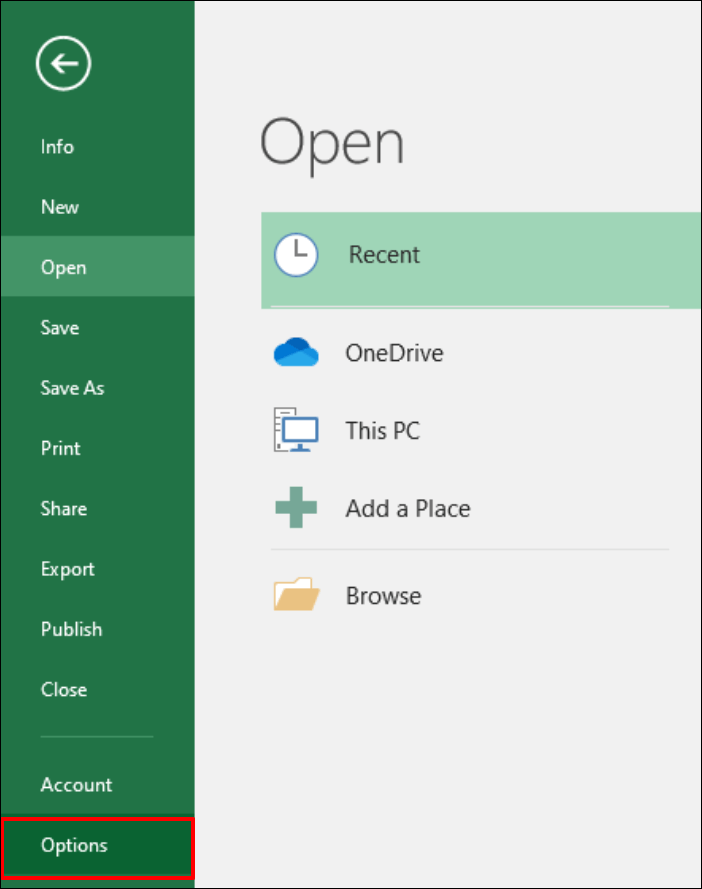
- Cochez ensuite la case « Activer toutes les macros».
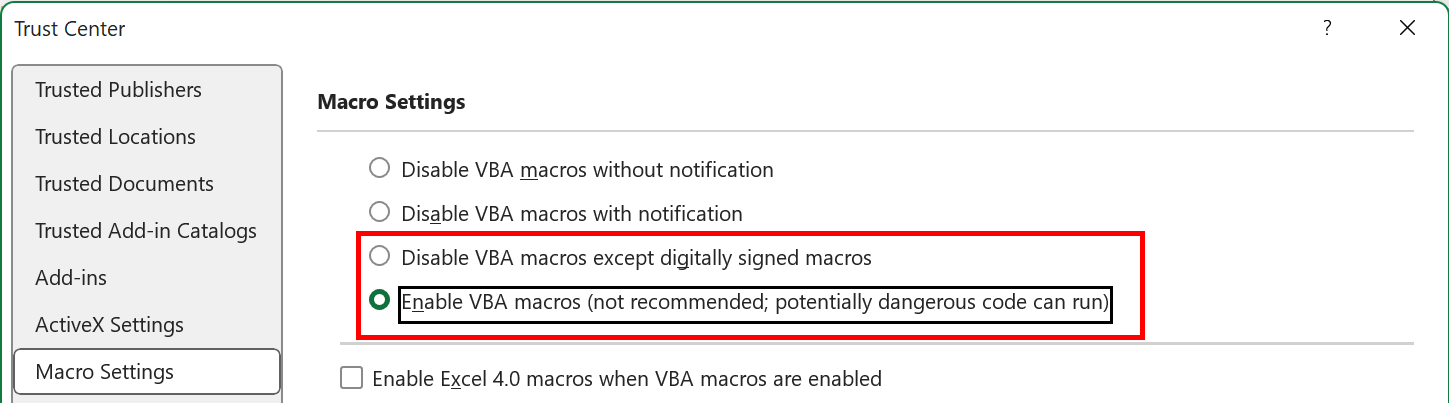
- Cochez la case « Emplacements approuvés» pour ajouter le dossier contenant votre fichier XLS/XLSX s’il n’est pas répertorié.
Solution 3 : Désactiver les options de confidentialité
Comme indiqué dans la section « Causes », l’activation des paramètres de confidentialité pour les informations personnelles peut également déclencher cette erreur. Essayez de désactiver cette fonctionnalité pour résoudre le problème.
- Cliquez sur le menu Fichier > Informations.
- Sélectionnez « Rechercher les problèmes » > « Inspecter le document ».
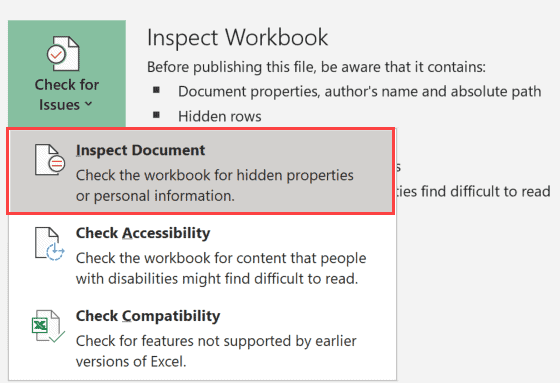
- Exécutez l’inspecteur et décochez « Supprimer les informations personnelles» si cette option est sélectionnée.
- Cliquez sur OK pour enregistrer les modifications.
Solution 4 : Désactiver les modules complémentaires
De nombreux utilisateurs ont signalé sur les forums que la désactivation des modules complémentaires Excel défectueux résout cette erreur. Par conséquent, vérifions les modules complémentaires défectueux et désactivons-les immédiatement.
- Ouvrez MS Excel > Options.
- Choisissez « Modules complémentaires» dans la fenêtre « Options Excel ». Sélectionnez ensuite les modules complémentaires COM en développant « Gérer ».
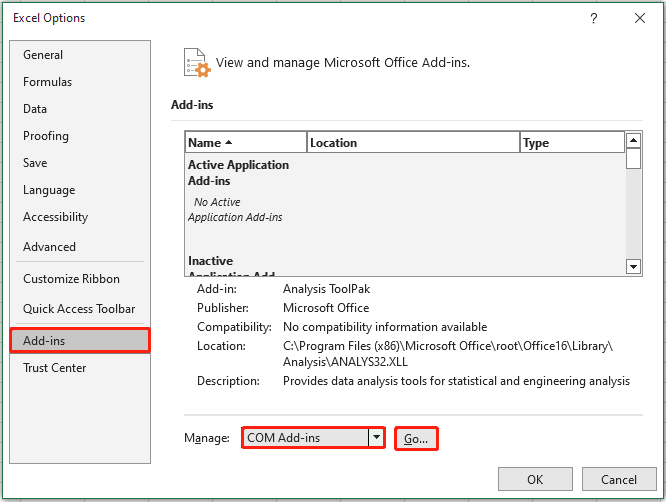
- Cliquez ensuite sur « Aller», décochez tous les modules complémentaires COM, puis cliquez sur « OK ».
Solution 5 : Corriger l’erreur Excel “This workbook cannot be shared because privacy has been enabled for this workbook” en mettant à jour le logiciel Excel.
Si vous utilisez une version obsolète de Microsoft Excel, vous risquez de rencontrer cette erreur lors du partage de votre classeur. Mettez donc à jour votre version d’Excel pour résoudre ce problème. Pour connaître la procédure complète, cliquez ici.
Solution 6 – Choisir l’utilitaire Ouvrir et Réparer
Vous pouvez utiliser la fonction Ouvrir et Réparer intégrée d’Excel si cette erreur survient en raison d’un fichier corrompu. Pour utiliser cet utilitaire, suivez attentivement ces instructions :
- Dans Excel, accédez à l’onglet Fichier > cliquez sur Ouvrir.
- Cliquez sur l’option Parcourir pour sélectionner un fichier .xls corrompu.
- Dans la boîte de dialogue Ouvrir, cliquez sur le fichier concerné ou sur tous les fichiers corrompus.
- Cliquez ensuite sur la flèche à côté du bouton Ouvrir > cliquez sur Ouvrir et Réparer.
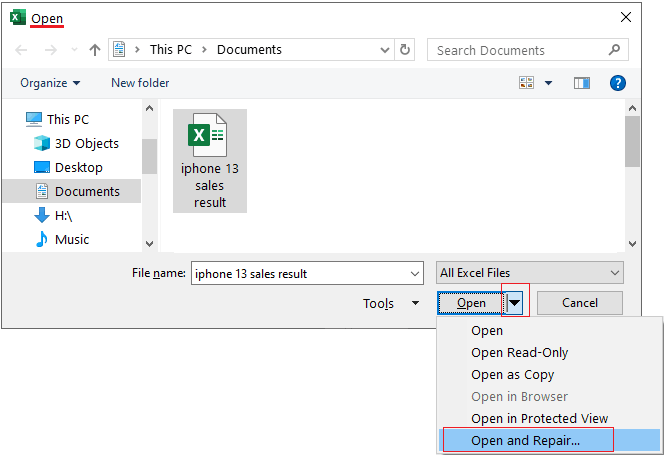
- Enfin, cliquez sur Réparer.
Solution 7 – Utiliser l’utilitaire de réparation et de récupération Excel
La correction de cette erreur peut entraîner la perte des données de votre classeur Excel. Essayez l’outil sophistiqué de Excel Réparation & Récupération l’outil.
Ce logiciel professionnel peut résoudre les problèmes de corruption de fichiers Excel et les erreurs fréquemment rencontrées. De plus, il permet de restaurer facilement toutes les données, y compris les graphiques, les commentaires de cellules, les propriétés des feuilles de calcul, etc.
Vous pouvez même essayer la version d’essai gratuite de ce programme.
À lire aussi : Correction : Impossible d’ouvrir ou de réparer un classeur avec Microsoft Excel (8 méthodes)
Foire aux questions :
Pourquoi Excel ne me permet-il pas de partager mon classeur ?
Si votre classeur est au format XML, il ne peut pas être partagé.
Comment désactiver la protection des classeurs partagés ?
Pour désactiver la fonctionnalité de partage de classeurs dans Excel, procédez comme suit :
- Fermez la boîte de dialogue Partager un classeur.
- Accédez à l’onglet Révision, sous le groupe Modifications, choisissez Supprimer la protection du classeur partagé.
- Si vous y êtes invité, saisissez le mot de passe, puis cliquez sur OK.
Comment déverrouiller un classeur partagé ?
Si l’option « Protéger le classeur » est sélectionnée, cliquez dessus pour désactiver la protection. Saisissez ensuite le mot de passe si vous y êtes invité. Si possible, supprimez l’accès restreint. Accédez à Fichier, puis à Restreindre les autorisations > Aucune restriction.
Comment supprimer le mappage XML dans Excel ?
Pour supprimer le mappage XML, sélectionnez-le. Cliquez ensuite sur Supprimer, puis sur OK.
En résumé
L’erreur “This workbook cannot be shared because privacy has been enabled for this workbook” peut être corrigée en supprimant les restrictions, en modifiant les paramètres du Centre de gestion de la confidentialité et en enregistrant le fichier dans un autre format. Grâce à ces étapes simples, vous pouvez facilement résoudre ce problème et reprendre votre travail et collaborer librement dans Excel.
